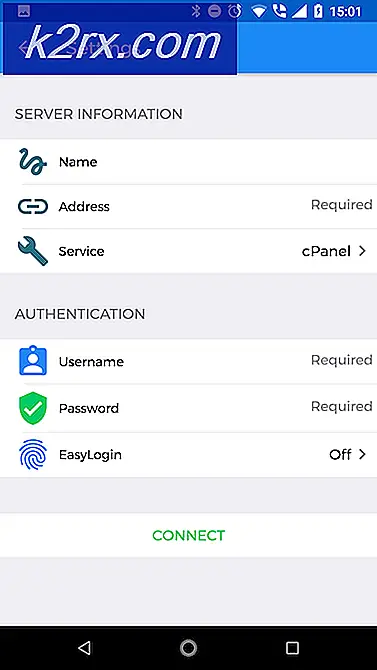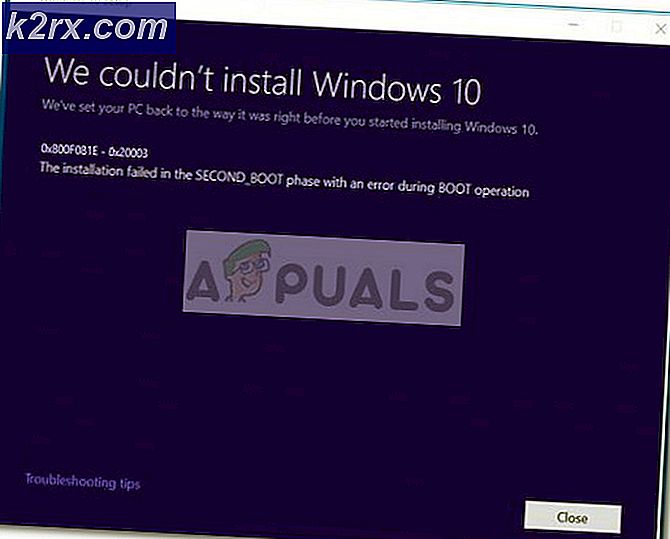Cara Memperbaiki 'File Tidak Dapat Dibuka Karena Kesalahan Header' di Adobe Premiere
Adobe merupakan perusahaan multinasional yang banyak dikenal dengan produk multimedianya. Produk-produk ini menawarkan daftar fitur yang sangat luas yang digunakan di dunia hiburan modern saat ini. Adobe Premiere dan Photoshop harus menjadi produk Adobe yang paling terkenal dan digunakan sejauh ini. Fitur yang ditawarkan di Photoshop tidak dapat disaingi. Sementara itu, Adobe Premiere tidak ketinggalan dalam dunia software editing video. Sementara keduanya unggul dalam apa yang mereka lakukan, masalah tertentu dengan mereka sering mengganggu penggunanya. Salah satu masalah yang mungkin Anda hadapi saat menggunakan Adobe Premiere adalah 'File tidak dapat dibuka karena kesalahan header' pesan eror.
Pesan kesalahan biasanya muncul saat Anda mencoba mengimpor gambar ke Premiere. Hal ini dapat terjadi karena beberapa alasan, salah satunya adalah format ekstensi file yang salah. Meskipun demikian, pesan kesalahan tersebut dapat dengan mudah ditangani melalui beberapa solusi sederhana yang akan kami sediakan di bawah. Ini telah memperbaiki masalah untuk orang lain juga.
Apa yang menyebabkan 'File Tidak Dapat Dibuka Karena Kesalahan Header' di Adobe Premiere?
Seperti yang kami sebutkan, kesalahan terjadi saat Anda menggunakan importir untuk mengimpor file gambar ke Adobe Premiere. Ini dapat disebabkan karena faktor-faktor berikut -
Sekarang setelah Anda mengetahui penyebab pesan kesalahan tersebut, mari kita masuk ke solusi yang dapat Anda terapkan untuk mengatasi kesalahan tersebut. Silakan coba untuk mengikuti mereka dalam urutan yang sama seperti yang disediakan.
Solusi 1: Ubah Ekstensi File Gambar
Pesan kesalahan terkadang bisa disebabkan karena format .JPEG dari file gambar. Sebagian besar pengguna mengalami masalah ini dan itu diselesaikan setelah mereka mengubah ekstensi file gambar. Oleh karena itu, untuk memperbaiki masalah tersebut, cukup ubah ekstensi gambar dari .JPEG menjadi .PNG. Berikut cara melakukannya:
- Untuk mengubah ekstensi, pastikan 'Sembunyikan ekstensi untuk jenis file yang dikenal'Opsi tidak dipilih.
- Untuk melakukan itu, buka File Explorer.
- Klik Mengajukan di pojok kanan atas, dan pilih 'Ubah folder dan opsi pencarian’.
- Beralih ke Melihat tab dan hapus centang 'Sembunyikan ekstensi untuk jenis file yang dikenal’.
- Klik Menerapkan dan kemudian tekan baik.
- Sekarang arahkan ke direktori tempat file gambar berada dan ubah ekstensi dari .jpg untuk .PNG. Jika.PNG tidak memperbaikinya untuk Anda, coba ubah menjadi .PSD.
- Coba impor lagi.
Solusi 2: Ubah Mode Warna ke RGB
Adobe Premiere sangat berhati-hati dengan mode warna. Ini hanya menerima RGB. Oleh karena itu, jika Anda mencoba mengimpor gambar yang memiliki mode warna berbeda, Anda akan mendapatkan pesan kesalahan. Oleh karena itu, Anda harus memastikan bahwa file gambar dalam mode warna RGB. Berikut cara melakukannya:
- Buka Adobe Photoshop.
- Buka file gambar.
- Sekarang, klik Gambar > Mode dan pilih Warna RGB.
- Simpan file gambar.
- Lihat apakah itu membantu menyelesaikan masalah.